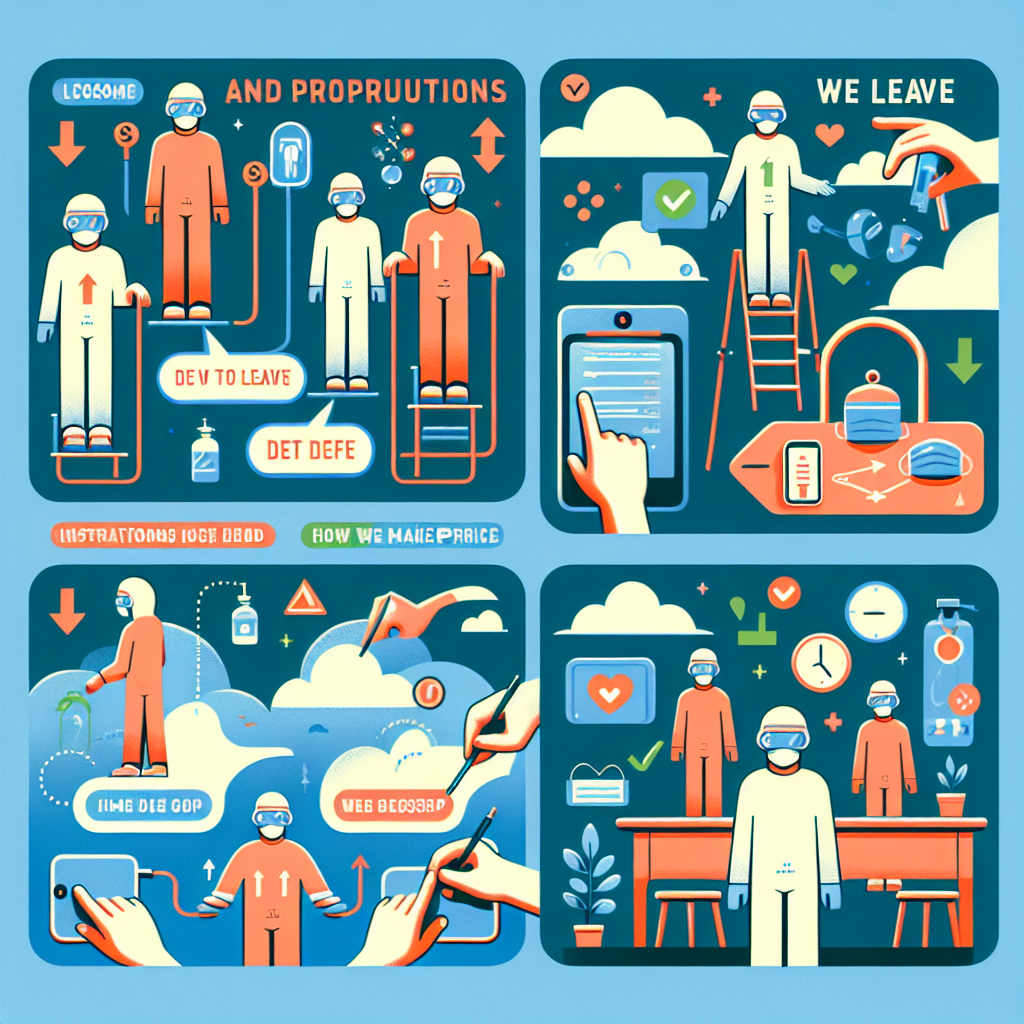노트북 웹캠 끄기와 해제 3가지 쉬운 방법
노트북 웹캠은 개인정보 유출 우려로 인해 가끔 사용하지 않는 경우가 있습니다. 이번에는 노트북 웹캠을 간단하게 끄고 해제하는 방법에 대해 알아보겠습니다. 장치 관리자에서 비활성화/활성화 장치 관리자를 통해 노트북 웹캠을 끄거나 켜는 것은 매우 간단합니다. 먼저 ‘장치 관리자’를 열기 위해 ‘시작’ 메뉴를 클릭한 후에 ‘장치 관리자’를 검색하여 실행합니다. 장치 관리자 창이 열리면 ‘이미지 장치’ 또는 ‘카메라’ 카테고리를 […]